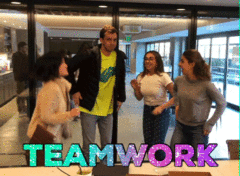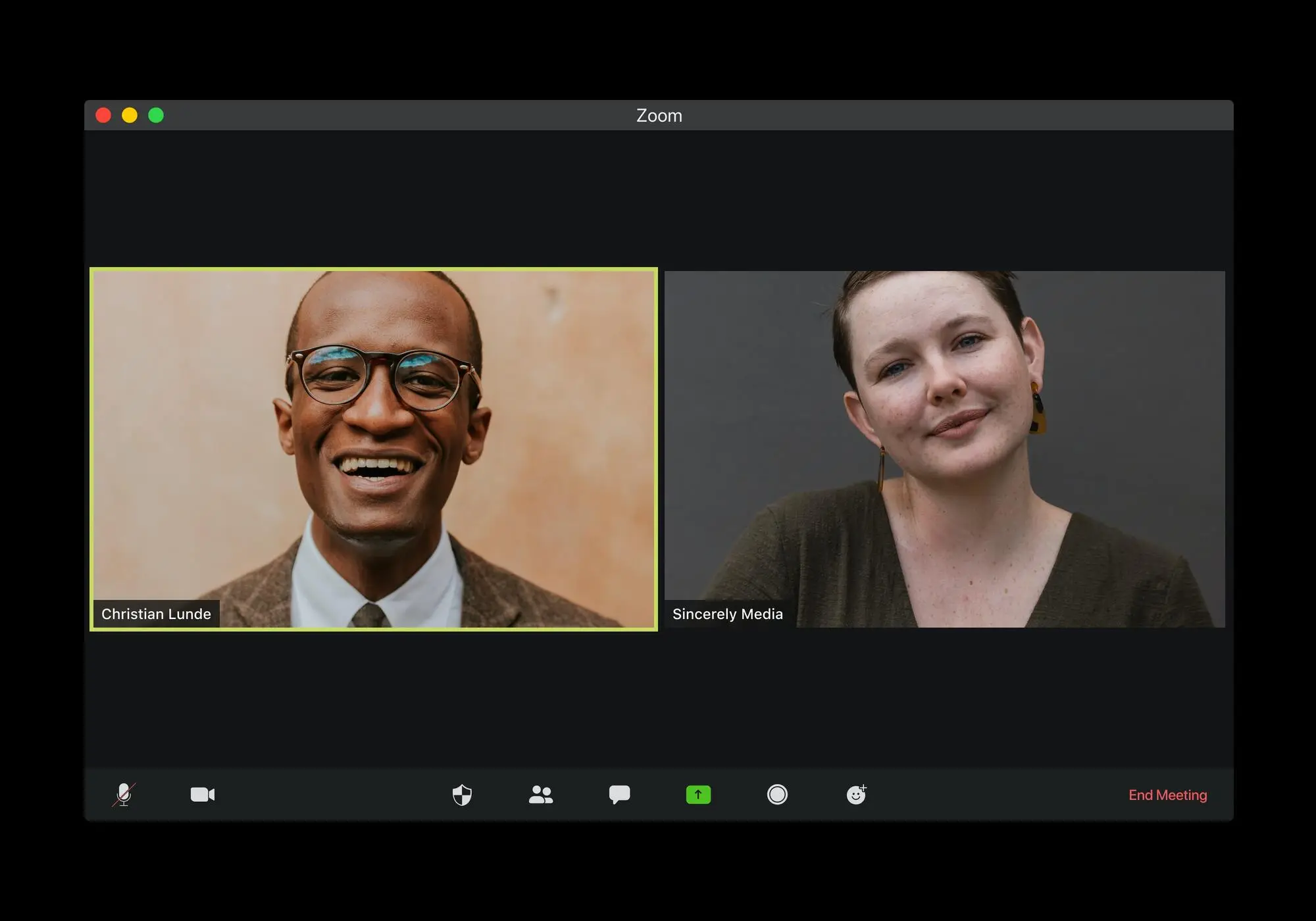Da Telearbeit verallgemeinert wurde, haben sich unsere Arbeitsbedingungen stark verändert. Unsere persönlichen Treffen wurden durch eine Reihe virtueller Besprechungen ersetzt, sei es über Zoom, Google Meet oder Skype.
Insofern ist es nicht einfach, konzentriert zu bleiben — obwohl Sie den Komfort Ihres eigenen Zuhauses genießen können!
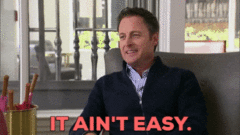
Eines der Probleme dieser Arbeitskonfiguration besteht darin, zu wissen, wie man dokumentierte Aufzeichnungen dieser Videokonferenzen erhält. Tatsächlich können Transkripte Ihnen einen besseren Überblick über die Gesprächsergebnisse und die besprochenen Informationen geben.
Zoom kann zwar einen automatischen Transkriptionsdienst bereitstellen, Sie können ihn jedoch nur für Besprechungen verwenden, die in der Cloud gespeichert sind. Hier zeigen wir Ihnen eine effizientere Art, die Arbeit zu erledigen, und sie funktioniert jedes Mal. Folgen Sie unserer Anleitung!
Warum sollten Sie Ihre Videokonferenzen transkribieren?
Bei virtuellen Telefongesprächen hat man manchmal das Gefühl, sich nicht an viel von all den Gesprächen zu erinnern, die man den ganzen Tag geführt hat - vielleicht genauso wie bei einem persönlichen Treffen.
Der Vorteil digitaler Besprechungen besteht jedoch darin, dass Sie deren Inhalt aufzeichnen und transkribieren können. Sie können auch das schriftliche Design verbessern und es besser gemeinsam nutzen. Sie benötigen lediglich die richtigen Tools.
Darüber hinaus gibt es aber noch viele andere Gründe, aus denen Sie Abschriften Ihrer Besprechungen erstellen sollten:
- Sie können eine Arbeitsunterstützung bereitstellen, die Informationen und Daten für Ihre Mitarbeiter bereitstellt.
- Sie können diese Transkripte in wenigen einfachen Schritten in E-Mails umwandeln.
- Sie können Ihr Meeting für andere Sprachen oder für Menschen mit Hörverlust zugänglich machen.
- Sie können Ihre Suchmaschinenoptimierung sogar verbessern, indem Sie sie als Interviews oder Blogbeiträge auf Ihrer Website veröffentlichen.
Wenn Sie interessiert sind, finden Sie hier die beste Möglichkeit, Ihren Transkriptionsprozess zu verwalten.
Zoom-Transkriptionslösungen: welche soll man wählen?
Wie Sie sich vorstellen können, ist es nicht die beste Idee, selbst zu transkribieren. Die Transkription erfordert viel Zeit und spezifische Fähigkeiten - deshalb gibt es professionelle Transkriptoren!
Um die Arbeit zu erledigen, hat Zoom eingeführt eine gute automatisierte Transkriptionslösung seit einiger Zeit, aber es ist Partnern und Kunden vorbehalten, die ihren Cloud-Meeting-Dienst nutzen.
Zum Glück gibt es im Internet eine wachsende Anzahl von Spracherkennungslösungen, die Ihre Arbeit beschleunigen. Lassen Sie uns hier speziell über unsere sprechen automatische Transkriptionslösung CheckSub.com.
Warum Checksub? Weil es viele erweiterte Funktionen hat:
- Eine der genauesten Spracherkennungs-APIs
- Eine Übersetzungsmaschine zur Übersetzung Ihrer Transkription, einschließlich 128 verschiedener verfügbarer Sprachen.
- Ein ergonomischer und einfach zu bedienender Online-Transkriptionseditor
- Eine kollaborative Plattform, um Hilfe von Übersetzungs- und Transkriptionsexperten zu erhalten
Wenn Sie es ausprobieren möchten, gehen Sie wie folgt vor, wie Sie es mit diesem Tool ziemlich schnell tun können.
Zoom-Transkription: Die schrittweise Methode
1# Nehmen Sie Ihr Meeting auf
Zu Beginn müssen Sie an einem Zoom-Meeting teilnehmen. In der Benutzeroberfläche können Sie eine Videoaufzeichnung in Ihren Diskussionen starten, indem Sie einfach auf „Aufnehmen“ klicken.
Wenn Sie diese Aufnahme mit derselben Taste beenden, stoppt auch das Video die Aufnahme. Aber nur wenn Sie das Meeting beenden, lädt Zoom eine MP4-Datei herunter.
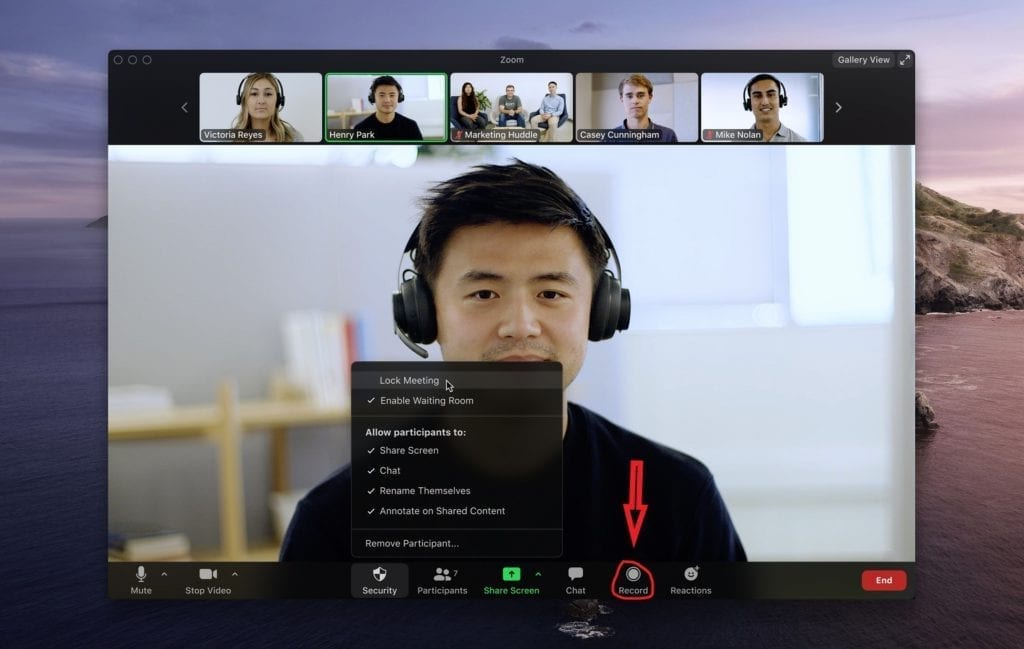
2# Importiere die MP4-Datei in einen automatischen Transkribierer
Jetzt, da Sie die Videoaufzeichnungsdatei haben, können Sie eine Verbindung zum Checksub-Schnittstelle. Mit der Registrierung haben Sie direkten Zugriff auf die Upload-Oberfläche Ihres Videos.
Wählen Sie Ihren Inhalt aus und geben Sie die Originalsprache an. Sie können auch zwischen vielen Sprachen wählen, um die Übersetzung bei Bedarf vorzunehmen.
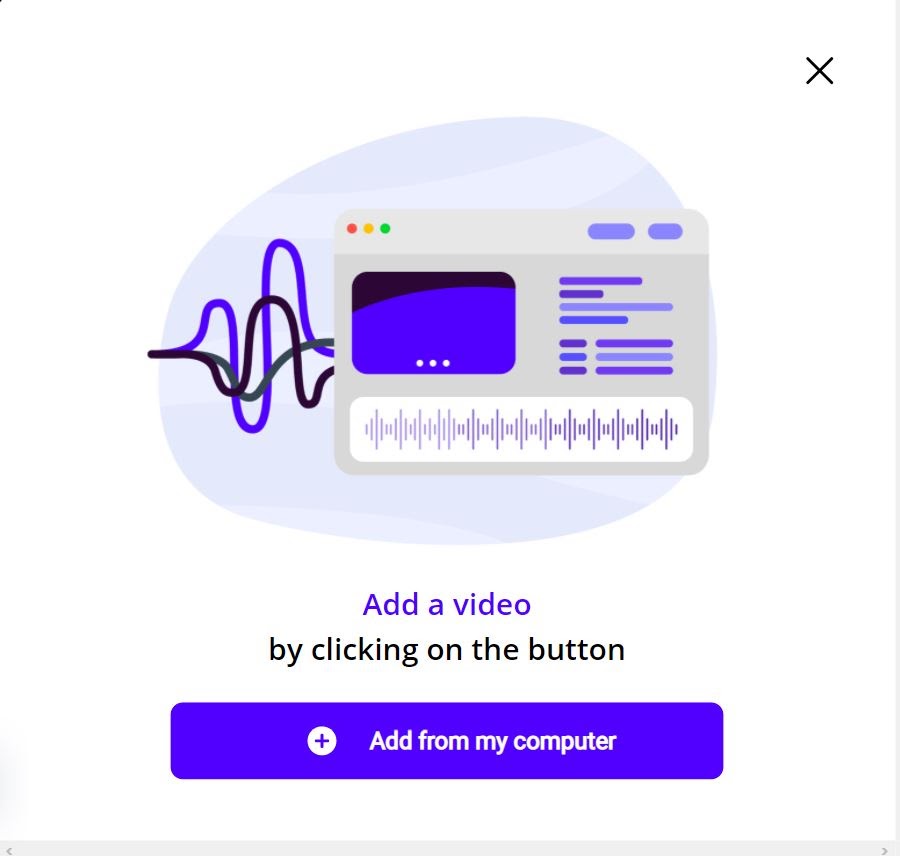
Um die Plattform auszuprobieren, geben Sie 10 Minuten Transkription kostenlos. Wenn das nicht ausreicht, können Sie Credits zu einem günstigen Preis kaufen.
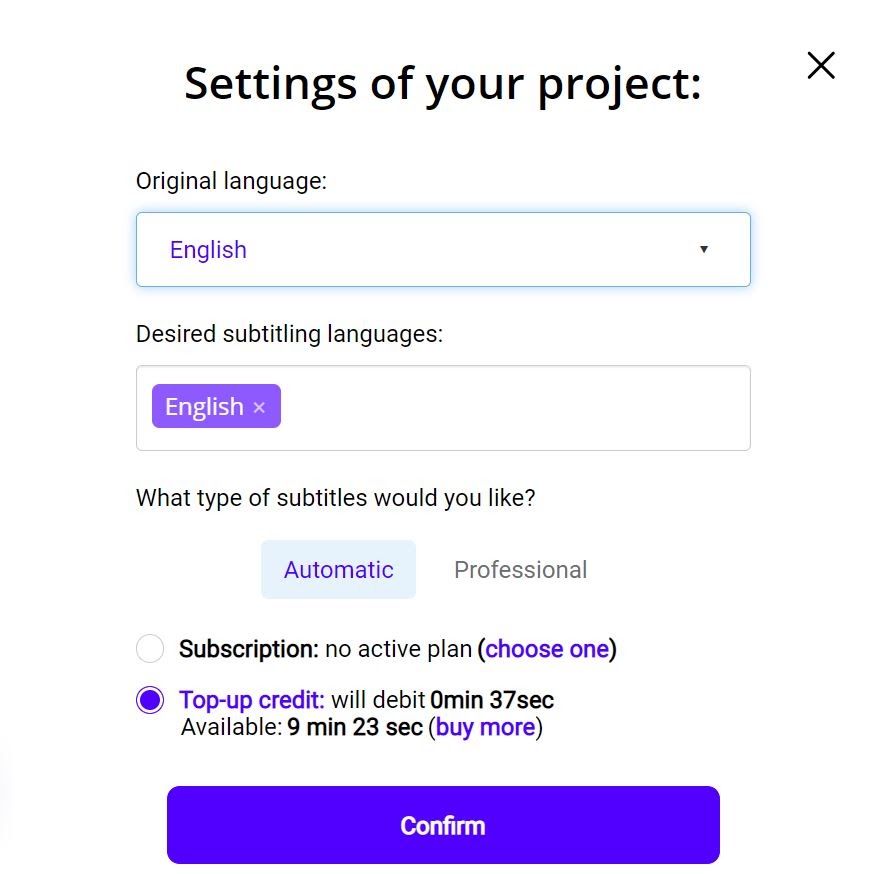
Die API führt dann die Spracherkennung durch und liefert Ihnen das Ergebnis in wenigen Minuten.
3# Überprüfe das Ergebnis
Wenn das Ergebnis fertig ist, klicken Sie auf die Sprache Ihres Videos, um auf den speziellen Transkripteditor zuzugreifen.
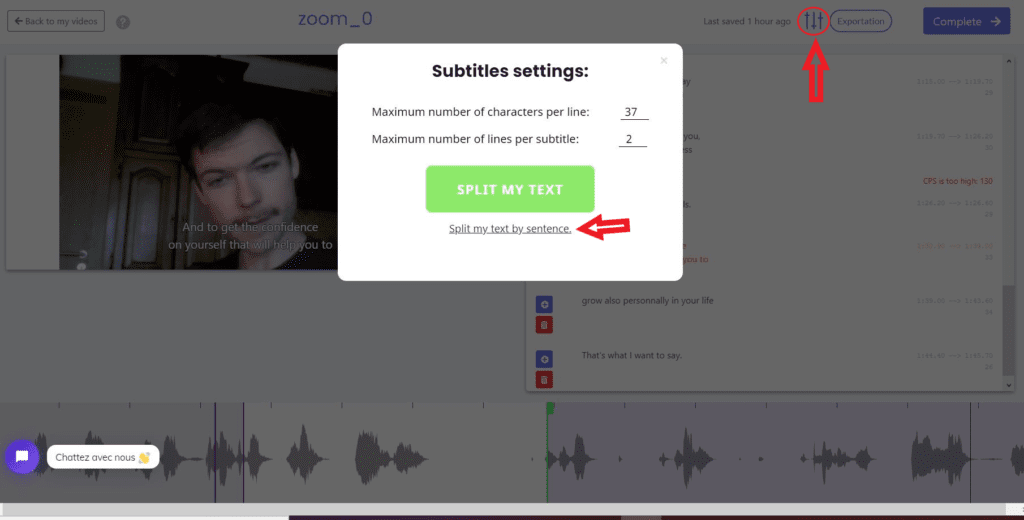
Mit dem Editor können Sie das Ergebnis der Spracherkennung korrigieren und anpassen. Um eine schöne Transkription zu erhalten, empfehlen wir Ihnen, die Sequenzen satzweise zu kürzen. Klicken Sie dazu auf die Parameter-Schaltfläche und dann auf „Meinen Text nach Sequenz aufteilen“.
Die Oberfläche ist auch für die Verwaltung der Untertitelung geeignet. Dies wird später erklärt.
4# Laden Sie die TXT-Datei herunter
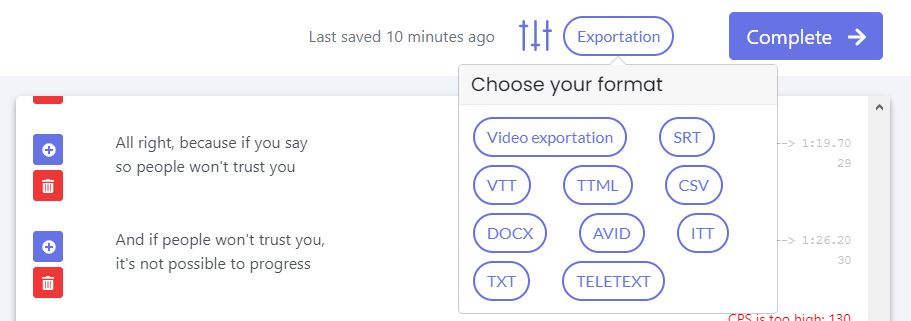
Wenn Sie sich des Ergebnisses sicher sind, können Sie die Datei endlich herunterladen. Es stehen viele Formate wie TXT, SRT oder VTT zur Verfügung. Wir empfehlen Ihnen, die TXT-Datei zu wählen, da sie nur die Transkription und nicht die Zeitsequenzcodes enthält.
Sobald Sie die TXT-Datei erhalten haben, finden Sie hier einige Schreibcodes, um eine lesbare und organisierte Transkription zu erstellen:
- Es ist besser lesbar, die Wörter jedes Sprechers in einem Textblock zusammenzufassen.
- Dialog- und Sprecherwechsel: „Joey >>“ oder „Lauren:“
- Änderung der Diskussionsthemen: ***** oder ______
- Um Töne oder Kommentare hinzuzufügen: [Applaus], [die Information ist falsch].
- Um Handlungen oder Ereignisse zu kennzeichnen: (George ist anderer Meinung)
Wie transkribiere ich auf die gleiche Weise in Google Meet?
Sie können die oben beschriebenen Schritte ausführen. Um Ihr Meeting aufzuzeichnen, müssen Sie lediglich ein kostenpflichtiges Google Meet-Angebot abonnieren.
Wie untertiteln Sie Ihr Meeting?
Auch hier können Sie dieselben Schritte ausführen. Anstatt eine TXT-Datei herunterzuladen, können Sie jedoch eine.srt- oder .vtt-Datei herunterladen, die von den meisten Videoplayern gelesen werden kann. Sie können Ihr Video auch mit eingebetteten Untertiteln hochladen, was praktisch ist, um Ihre Inhalte problemlos in Ihrer gesamten Organisation zu teilen.
Sie müssen jedoch die Synchronisation Ihrer Untertitel überprüfen. Hier sind ein paar Tipps zur Optimierung:
- Schneide deine Sequenzen in 2 gleich lange Sätze auf. Es ist oft einfacher, Ihren Text in Sätzen zu teilen. Gehen Sie zur Parameter-Schaltfläche für „Meinen Text nach Satz aufteilen“.
- Ordnen Sie die Textsequenzen genau in dem Moment an, in dem der Sprecher zu sprechen beginnt. Wenn Sprecher schnell sprechen, können Sie versuchen, einige Wörter zu entfernen, aber nicht die Anfangs- oder Endwörter.
- Zeichen immer anzeigen, wenn sich die Lippen des Sprechers bewegen (wichtig für diejenigen, die mit den Lippen lesen)
- Achten Sie darauf, am Anfang einer Szene einen Untertitel anzuzeigen und ihn am Ende der Szene zu entfernen
- Wiederhole mehrere Lesungen selbst, um die Fließfähigkeit deiner Untertitel zu überprüfen
Das war's für uns. Wir hoffen, dass dies Ihnen hilft, das Beste aus Ihren Besprechungen herauszuholen!